失传技术研究所小讲堂 篇七十七:手把手教你从零开始造一个自己的电路板
创作立场声明:发一个以前咱还在AB站干垃圾王时候的旧作,文笔比较稚嫩还请见谅
发一个以前咱还在AB站干垃圾王时候的旧作,文笔比较稚嫩见谅
毕竟是2018-1-14
简单的讲一讲垃圾王第一次画板的体验
由于近日电磁弹射系列视频收获好评颇丰,群众喜闻乐见,因此垃圾王决定将电磁弹射演示模型做成套件/成品模型,以增强各位的动手能力以及理论水平,寓教于乐。
为此,垃圾王开始了第一次画板的经历。
首先来说,画板这种事之前垃圾王见过很多的朋友都画过,他们的做法也非常简单,所谓电路板,就是按照电路图的原理转化为实际,之前如果各位注意过的话,曾经有人提出过非常不错的创意:直接用笔画一个电路出来,而且很成功:已接受数万美金众筹。
而实际上现实中的很多电器都是靠PCB打印出来的,所谓pcb并不是我们常说的一种有毒有害的化学物质,而是指印刷电路板(Printed Circuit Board)技术。从手机到电脑主板,从冰箱到节能灯,每一个生活中常用的电器如果各位拆开来看的话其中都是含有印刷电路板的。而集成电路的概念正是脱胎于印刷电路板。
为什么要印刷电路板?
原因也非常简单:因为需要大批量的生产电器。而由于人工手工焊接的速度具有局限性,因此大批量生产的电器元件全部都采用了印刷电路板的技术。现在的电器说白了很多都是印刷电路外面套一个壳而已。手工焊接具有很多问题,其中最大的问题是工人的健康——长期受到焊锡中各种重金属的毒害,锡,铅,锑等元素都会破坏人的神经,让人逐渐变成没有感觉的行尸走肉。而如果这种活能够交给机器干的话就会有很多人从中解放出来,因此印刷电路板和自动组装焊接机器人就取代了奋斗在一线的工人们。
然而,事情都有局限性,机器的功能是有限的,不可能像以前一样把交给人的复杂工作以同等难度交给机器,这时学习过印刷技术的电气工程师保·艾斯勒就提出了一个非常伟大的提议:将电路像印刷报纸一样印出来!当时人们已经掌握了利用化学方法令金属加工成任意几何图形的技术,而他在制造电路板时,仿照印刷业中的制版方法先画出电子线路图,再把线路图蚀刻在一层铜箔的绝缘板上,不需要的铜箔部分被蚀刻掉,只留下导通的线路,这样,电子元件就通过铜箔形成的电路连接起来。1936年,艾斯勒用这种方法成功地装配了一台收音机。艾斯勒的发明受到美国军方的重视,于是印刷电路首先被使用在近发引信上。 近发引信是第二次世界大战期间美国物理学家范艾伦发明的一种无线电引信,它安装在高射炮弹上,使用时发射无线电波,只要目标进入杀伤范围之内,反射的无线 电波就能使炮弹引爆。这种引信要求把许多电子元件紧凑地安装在体积很小的设备里,所以采用了印刷电路。盟军使用的装有近发引信的高射炮弹,给德国飞机以毁 灭性的打击,印刷电路从此为世人所知。印刷电路的好处是用不着在电路板上一次一次地进行焊接,免去了大量复杂的 手工接线操作,而且能达到高精度,使电路板的生产效率、稳定性和利润空间大大提高。印刷业可以将大的图片缩小制版,印刷电路同样也可以把电子线路图缩小制 版,从而为集成电路的产生准备了条件。今天,所有的计算机以及所有的电子产品,都使用了印刷电路。印刷电路是把导体图形用印制手段蚀刻或感光在一块绝缘基板上,是使电子元 件互相连接的一种电子电路。它已经可以使用自动绘图仪迅速地把导体图形直接描绘在玻璃版上制版,然后印刷出来。印刷电路使电子设备的批量生产变得简单易 行,使电子设备性能一致,质量稳定,结构紧凑。如果没有印刷电路工艺,50年代以来的电子设备就不可能取得这样大的进展。
从零开始:ALTIUM DESIGNER
首先下载ALTIUM DESIGNER16和LICENCE
按照教程下载安装,其间你可能会需要百度云不限速的方法,这个咱以前写过教程现在还有几个平台有现存可用方案。
然后按照入门教程优化配置并且注册
如果有条件的可以尝试安装一些常见的库,主要包含国内常见的元件封装即可。
开始之前
首先确认自己需要的电路的电路图,然后大概进行一次布线图的草图设计,并且验证电路的正确性。如此次UP的电路就是简单的一个4倍压整流电路加限流的电路,输出上接蓄能电容器,蓄能器(电容器)和转换器(线圈)之间预留触发器(开关)接线位置。在草图上画出电路图简图,然后在电路板布线图草图上进行布局。完成之后检查是否有错误即可开始软件上的操作了。特别注意一点合格的电路板四角上都是预留安装孔的,而电路板设计的简单原则可以参考个人过往文章作品。
开始设计电路
电路的基本设计思路有了之后,就可以按照草图进行画板了。首先AD16的操作还是相对简单的,软件界面非常的熟悉,经过简单参考教程上手即可操作。首先新建一个PCB:文件-新建-PCB,然后检视操作界面,界面左上有鼠标位置的绝对位置和相对位置的显示,默认是英制单位,我们需要将其转换为公制单位,具体方法是按键盘Q键。然后我们大概知道AD16默认的PCB板子大小为15*10mm了,这时候就已经开始第一步了。
如图,由于是设计印刷电路板,我们需要做的仅仅是将元件的位置预留好并且按照草图中的设计将引线画在电路板上。而元件在电路板交付生产取件后焊接在电路板的相应位置即可。
而最基本的操作如图,为了将电路从设计草图转化为PCB图纸,我们需要向电路板中进行放置操作。这次我们以顺能量流向进行放置设计操作。首先放置-焊盘。由于我们的操作是顺能量流的,因此首先要放置的焊盘是为电源线的插座设计的。所谓焊盘,就是将元件引脚焊接在电路板上的必不可少的元素。元件在此接入印刷电路板。而由于AD16中没有我们要用的电源插座的封装,因此工程上我们需要测量电源线插座的具体参数。利用游标卡尺测量插座两引脚间距,然后我们就能得到焊盘的直径,间距和大概位置等参数了。贴电路板的边缘放置焊盘,但是注意四角的对应位置要留给固定孔。放置一个焊盘后,即可放置第二个焊盘。这时注意左上的距离显示,DX/DY即表示你现在鼠标指针的位置距离已经放置的焊盘的距离。为了保持平行XY中总有一个要保持为0。而按ALT可以强制指针竖直水平移动,方便操作。而按照之前的测量结果放置第二个焊盘完毕后右键停止放置操作,然后双击已放置的焊盘,在弹出的窗口中找到直径栏,将其设置为略大于此处设计元件引脚的实际直径即可。如果发现焊盘位置设置错误还可以点击后按DEL键或右键删除。焊盘直径的相关批量设置方法也有相应教程,可自行查询。注意时常CTRL+S保存PCBDOC文件。
如此测量具体元件的大小后再进行设计电路板,是最稳妥的方案。但是如果库中有元件的封装的话还可以直接用添加元件的指令。元件的旋转利用空格键进行操作,也可以放置后双击设置角度。至于元件的封装可以利用群中的FIND IC机器人查询,只要像聊天一样@机器人之后空格输入元件型号即可得到相应资料的自动回复,非常简单。
将电路中各元件的位置指定好并放置好焊盘后,就可以开始进行走线的放置了。注意焊盘的放置可以不必一次全部完成,可以分部分进行设计,以便在发现问题后便于修改。如此次就是先将电源部分的四倍压整流电路放置好以后再开始连接走线。而走线的放置仍然很简单:放置-走线,然后点击将要放置走线两端其中之一的焊盘的几何中心,这时走线应该自动从焊盘中心开始,如果失败的话右键取消这次放置即可。从焊盘到另一个焊盘如果是水平或竖直直线还好,如果是有一定的角度的话则需要首先调整竖直部分/水平部分走线长度后点击鼠标,然后设置斜向45度走线长度,最后才是水平/竖直走线,需要三步。而当走线设置完毕后双击即可调整走线宽度。注意一点:当走线和焊盘并未完全连接好的时候还可以通过点击走线进行再调整。而如果点击走线和焊盘连接处的话软件会给你选项让你选择要选定什么,无论多少个元素叠加都是如此。
另外注意一点就是多层板:焊盘是贯穿整个电路板的,而多层板的每一层都在操作界面的底部显示,常用的三个层分别为顶层,底层,机器层。而分别对应电路板的顶层,底层,和实际大小。在机器层画图即可切割电路板或在电路板上打孔。一般来说电路板上的固定孔要比螺丝的直径略大。焊盘可以连接底层和顶层,因此如果设计整层敷铜的话要注意隔离。
最后当电路板大体成型之后就可以考虑添加文本了。双击文本,在弹出的对话框内设置文本高度,文本字体以及旋转角度等等。注意汉字用TURETYPE才能显示。
理论到实际
以上内容制作完毕以后就可以将板子送给厂家进行打样了。很多厂家现在为了增加竞争力都在大减价,亏本赚销量。目前10*10的标准工艺电路板只需要30块钱就能下来,而且有的时候厂家还会多送。而当我们拿到电路板并且确定没问题之后,就可以开始安装元件了。关于焊接简单说两句:先焊低矮的元件,将元件固定好之后确保烙铁头部干净然后加热焊盘,将焊锡送到焊盘处加热几秒后出现锥形焊锡堆即可。当每个元件都安装好之后,就可以开始测试电路了,祝各位成功!



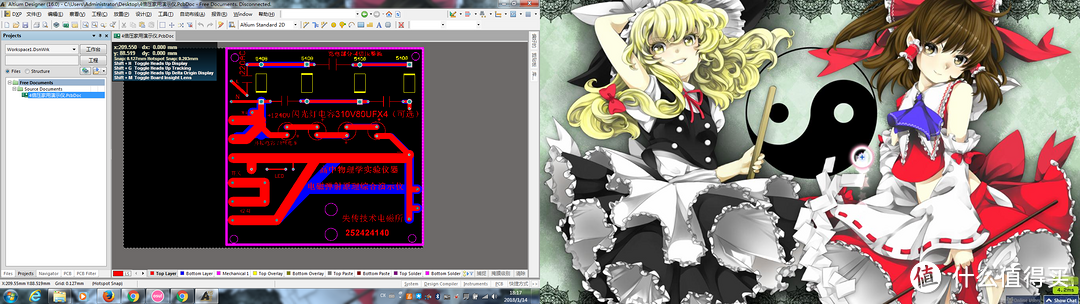
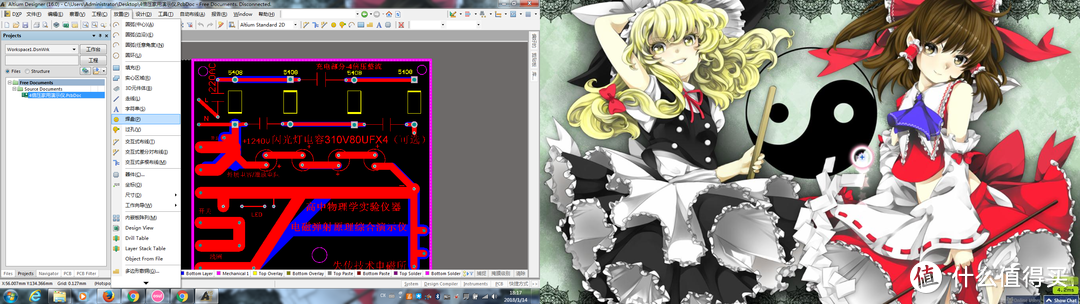




























































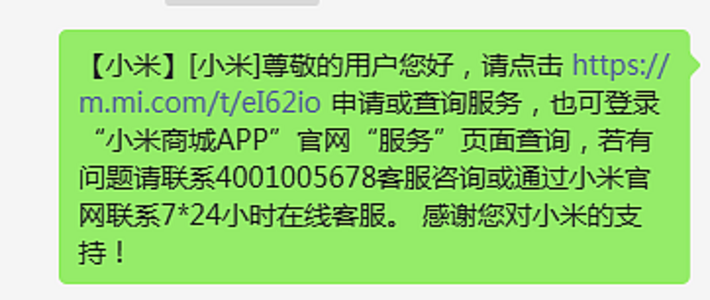














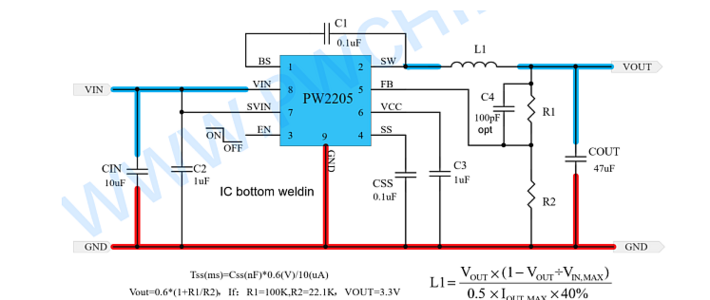




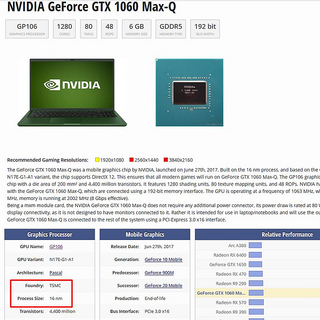























猫理沙
校验提示文案
示尔
校验提示文案
示尔
校验提示文案
值友9126924892
校验提示文案
值友9126924892
校验提示文案
示尔
校验提示文案
示尔
校验提示文案
猫理沙
校验提示文案